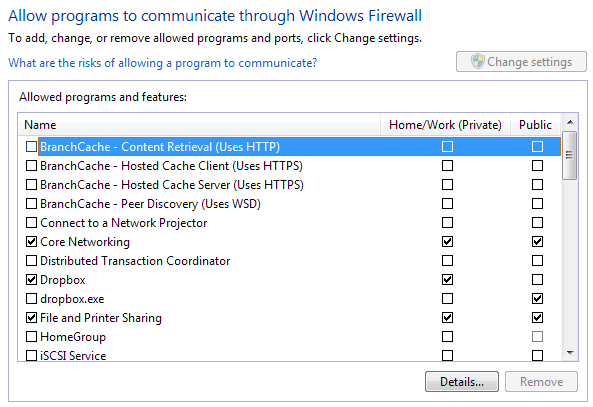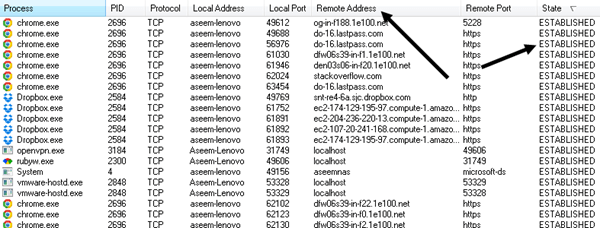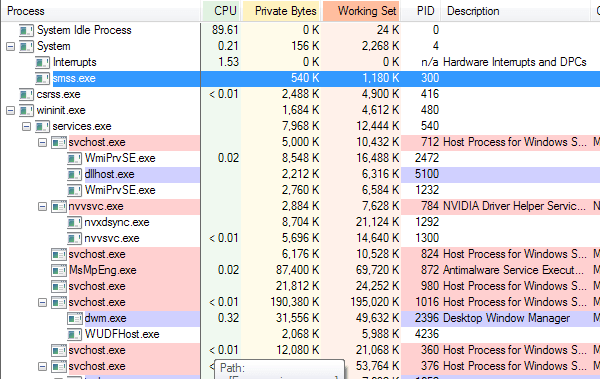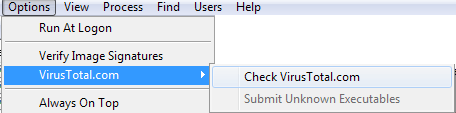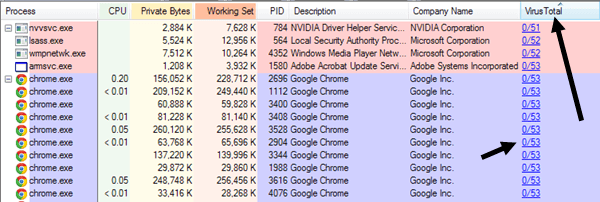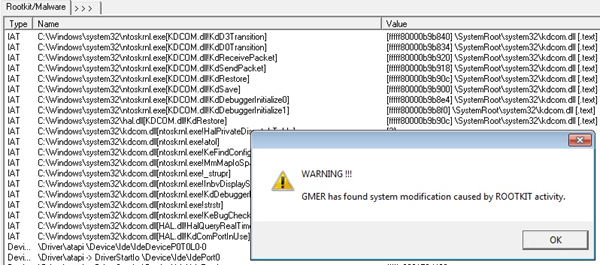Là một chuyên gia CNTT, tôi thường xuyên theo dõi nhân viên máy tính và email. Đó là điều cần thiết trong môi trường làm việc cho mục đích quản trị cũng như bảo mật. Ví dụ, theo dõi email cho phép bạn chặn các tệp đính kèm có thể chứa vi-rút hoặc phần mềm gián điệp. Thời gian duy nhất tôi phải kết nối với máy tính người dùng và làm việc trực tiếp trên máy tính của họ là khắc phục sự cố.
Tuy nhiên, nếu bạn cảm thấy rằng bạn đang bị theo dõi khi bạn không nên, có một vài thủ thuật nhỏ mà bạn có thể sử dụng để xác định xem bạn có đúng không. Trước hết, để giám sát một số máy tính có nghĩa là họ có thể xem tất cả mọi thứ mà bạn đang làm trên máy tính của bạn trong thời gian thực. Chặn các trang web khiêu dâm, xóa tệp đính kèm hoặc chặn spam trước khi đến hộp thư đến của bạn, v.v. không thực sự giám sát, nhưng giống như lọc.
Vấn đề lớn nhất mà tôi muốn nhấn mạnh trước khi tiếp tục là nếu bạn trong môi trường doanh nghiệp và nghĩ rằng bạn đang bị theo dõi, bạn nên cho rằng họ có thể thấy mọi thứ bạn làm trên máy tính. Ngoài ra, giả sử rằng bạn sẽ không thể thực sự tìm thấy phần mềm ghi lại mọi thứ. Trong môi trường công ty, các máy tính được tùy chỉnh và cấu hình lại đến nỗi gần như không thể phát hiện bất cứ điều gì trừ khi bạn là một hacker. Bài viết này hướng đến người dùng gia đình nghĩ rằng một người bạn hoặc thành viên gia đình đang cố gắng theo dõi họ.
Giám sát máy tính
Vì vậy, bây giờ, nếu bạn vẫn nghĩ ai đó đang theo dõi bạn, đây là những gì bạn có thể làm! Cách dễ nhất và đơn giản nhất mà ai đó có thể đăng nhập vào máy tính của bạn là sử dụng máy tính từ xa. Điều tốt là Windows không hỗ trợ nhiều kết nối đồng thời trong khi ai đó đăng nhập vào giao diện điều khiển (có một hack cho điều này, nhưng tôi sẽ không lo lắng về). Điều này có nghĩa là nếu bạn đăng nhập vào máy tính XP, 7 hoặc Windows 8 và ai đó đã kết nối với nó bằng tính năng BUILT-IN REMOTE DESKTOPcủa Windows, màn hình của bạn sẽ bị khóa và nó sẽ cho bạn biết ai được kết nối.
Vậy tại sao lại hữu ích? Điều này hữu ích vì điều đó có nghĩa là để ai đó kết nối với phiên CỦA BẠN mà không nhận thấy hoặc màn hình của bạn bị chiếm đoạt, họ đã sử dụng phần mềm của bên thứ ba. Tuy nhiên, trong năm 2014, sẽ không có ai rõ ràng và khó phát hiện phần mềm tàng hình phần mềm của bên thứ ba hơn.
Nếu chúng tôi đang tìm kiếm phần mềm của bên thứ ba, thường được gọi là như phần mềm điều khiển từ xa hoặc phần mềm máy tính mạng ảo (VNC), chúng ta phải bắt đầu từ đầu. Thông thường, khi ai đó cài đặt loại phần mềm này trên máy tính của bạn, họ phải làm điều đó trong khi bạn không ở đó và họ phải khởi động lại máy tính của bạn. Vì vậy, điều đầu tiên có thể dẫn bạn đến là nếu máy tính của bạn đã được khởi động lại và bạn không nhớ đã thực hiện nó.
Thứ hai, bạn nên kiểm tra Trình đơn Bắt đầu - Tất cả Chương trìnhvà để xem có hay không một cái gì đó như VNC, RealVNC, TightVNC, UltraVNC, LogMeIn, GoToMyPC, vv được cài đặt. Rất nhiều lần mọi người cẩu thả và cho rằng một người dùng bình thường sẽ không biết phần mềm là gì và chỉ đơn giản bỏ qua nó. Nếu bất kỳ chương trình nào được cài đặt, thì ai đó có thể kết nối với máy tính của bạn mà bạn không biết nó miễn là chương trình đang chạy dưới nền dưới dạng dịch vụ Windows.
Điều đó đưa chúng ta đến điểm thứ ba. Thông thường, nếu một trong các chương trình được liệt kê ở trên được cài đặt, sẽ có một biểu tượng cho nó trong thanh tác vụ vì nó cần phải liên tục chạy để hoạt động.
Kiểm tra tất cả các biểu tượng của bạn (ngay cả những biểu tượng ẩn) và xem những gì đang chạy. Nếu bạn tìm thấy nội dung nào đó mà bạn chưa từng nghe, hãy thực hiện tìm kiếm nhanh trên Google để xem nội dung nào xuất hiện. Thật dễ dàng để theo dõi phần mềm để ẩn biểu tượng thanh tác vụ, vì vậy nếu bạn không thấy bất kỳ điều gì bất thường ở đó, điều đó không có nghĩa là bạn không cài đặt phần mềm giám sát.
Vì vậy, nếu không có gì hiển thị
Kiểm tra các cổng tường lửa
Một lần nữa, vì đây là các ứng dụng của bên thứ ba, chúng phải kết nối với Windows trên các giao tiếp khác nhau cổng. Cổng chỉ đơn giản là một kết nối dữ liệu ảo mà máy tính chia sẻ thông tin trực tiếp. Như bạn đã biết, Windows đi kèm với một tường lửa tích hợp chặn nhiều cổng đến vì lý do bảo mật. Nếu bạn không chạy một trang FTP, tại sao cổng 23 của bạn phải mở, phải không?
Vì vậy, để các ứng dụng của bên thứ ba này kết nối với máy tính của bạn, chúng phải đi qua một cổng, phải được mở trên máy tính của bạn. Bạn có thể kiểm tra tất cả các cổng đang mở bằng cách đi tới Bắt đầu, Bảng điều khiểnvà Tường lửa của Windows. Sau đó nhấp vào Cho phép chương trình tính năng qua Tường lửa của Windowsở bên trái.
Tại đây bạn sẽ xem danh sách các chương trình có hộp kiểm bên cạnh chúng. Những người được kiểm tra là "mở" và những người bỏ chọn hoặc không công khai là "đóng cửa". Đi qua danh sách và xem nếu có một chương trình bạn không quen thuộc hoặc phù hợp với VNC, điều khiển từ xa, vv Nếu có, bạn có thể chặn chương trình bằng cách bỏ chọn hộp cho nó!
Kiểm tra kết nối ra
Thật không may, nó phức tạp hơn một chút. Trong một số trường hợp, có thể có một kết nối đến, nhưng trong nhiều trường hợp, phần mềm được cài đặt trên máy tính của bạn sẽ chỉ có kết nối gửi đến máy chủ. Trong Windows, tất cả các kết nối outbounds được cho phép, có nghĩa là không có gì bị chặn. Nếu tất cả các phần mềm gián điệp làm là ghi dữ liệu và gửi nó đến một máy chủ, thì nó chỉ sử dụng kết nối gửi đi và do đó sẽ không hiển thị trong danh sách tường lửa đó.
Để bắt chương trình như vậy , chúng ta phải xem các kết nối gửi đi từ máy tính đến máy chủ. Có một loạt các cách chúng ta có thể làm điều này và tôi sẽ nói về một hoặc hai ở đây. Như tôi đã nói trước đây, nó hơi phức tạp một chút vì chúng tôi đang xử lý phần mềm thực sự lén lút và bạn sẽ không dễ dàng tìm thấy nó.
TCPView
Trước tiên, tải xuống được gọi là TCPView từ Microsoft. Đó là một tệp rất nhỏ và bạn thậm chí không phải cài đặt tệp, chỉ cần giải nén tệp đó và nhấp đúp vào Tcpview. Cửa sổ chính sẽ trông như thế này và có lẽ không có ý nghĩa gì.
Về cơ bản, nó cho bạn thấy tất cả các kết nối từ máy tính của bạn đến các máy tính khác. Ở phía bên trái là tên quy trình, sẽ là các chương trình đang chạy, tức là Chrome, Dropbox, v.v. Chỉ các cột khác mà chúng ta cần xem là Địa chỉ từ xavà Tiểu bang. Tiếp tục và sắp xếp theo cột Trạng thái và xem tất cả các quy trình được liệt kê trong ESTABLISHED. Được thành lập có nghĩa là hiện tại có một kết nối mở. Lưu ý rằng phần mềm gián điệp có thể không phải lúc nào cũng được kết nối với máy chủ từ xa, vì vậy bạn nên để chương trình này mở và theo dõi bất kỳ quy trình mới nào có thể hiển thị trong trạng thái được thiết lập.
cần làm là lọc ra danh sách đó thành các quy trình có tên bạn không nhận ra. Chrome và Dropbox là tốt và không gây ra cảnh báo, nhưng openvpn.exe và rubyw.exe là gì? Vâng, trong trường hợp của tôi, tôi sử dụng một VPN để kết nối với Internet để những quá trình này là dành cho dịch vụ VPN của tôi. Tuy nhiên, bạn chỉ có thể Google các dịch vụ đó và nhanh chóng tìm ra chính mình. Phần mềm VPN không phải là phần mềm gián điệp, do đó, không phải lo lắng ở đó. Khi bạn tìm kiếm một quy trình, bạn sẽ ngay lập tức có thể biết liệu nó có an toàn hay không bằng cách chỉ xem kết quả tìm kiếm.
Một điều bạn muốn kiểm tra là các cột bên phải được gọi là Gói được gửi, Gửi byte, vv Sắp xếp theo Sent Bytes và bạn ngay lập tức có thể xem quy trình nào đang gửi nhiều dữ liệu nhất từ máy tính của bạn. Nếu ai đó đang theo dõi máy tính của bạn, họ phải gửi dữ liệu ở đâu đó, vì vậy trừ khi quá trình được ẩn rất tốt, bạn sẽ thấy nó ở đây.
Process Explorer
Một chương trình khác mà bạn có thể sử dụng để tìm tất cả các tiến trình đang chạy trên máy tính của bạn là Process Explorer từ Microsoft. Khi bạn chạy nó, bạn sẽ thấy rất nhiều thông tin về mọi tiến trình đơn lẻ và thậm chí là các tiến trình con chạy bên trong các tiến trình cha.
Explorer là khá tuyệt vời vì nó kết nối với VirusTotal và có thể cho bạn biết ngay lập tức nếu một quá trình đã được phát hiện là phần mềm độc hại hay không. Để làm điều đó, hãy nhấp vào Tùy chọn, VirusTotal.comrồi nhấp vào Kiểm tra VirusTotal.com. Nó sẽ đưa bạn đến trang web của họ để đọc TOS, chỉ cần đóng nó ra và nhấp vào Cótrên hộp thoại trong chương trình.
Khi bạn làm điều đó, bạn sẽ thấy một cột mới hiển thị tỷ lệ phát hiện quét cuối cùng cho rất nhiều quy trình. Nó sẽ không thể có được giá trị cho tất cả các quy trình, nhưng nó tốt hơn là không có gì. Đối với những người không có điểm số, hãy tiếp tục và tìm kiếm thủ công các quy trình đó trong Google. Đối với những người có điểm số, bạn muốn nó khá nhiều nói 0 / XX. Nếu đó không phải là 0, hãy tiếp tục và Google quá trình hoặc nhấp vào các số cần được đưa đến trang web VirusTotal cho quy trình đó.
Tôi cũng có xu hướng sắp xếp danh sách theo Tên công ty và bất kỳ quy trình nào không có công ty được liệt kê, tôi sẽ kiểm tra Google. Tuy nhiên, ngay cả với các chương trình này, bạn vẫn có thể không thấy tất cả các quy trình.
Rootkit
Ngoài ra còn có một chương trình tàng hình lớp được gọi là rootkit, hai chương trình trên thậm chí sẽ không thể xem được. Trong trường hợp này, nếu bạn thấy không có gì đáng ngờ khi kiểm tra tất cả các quy trình trên, bạn sẽ cần phải thử các công cụ mạnh mẽ hơn nữa. Một công cụ tốt khác của Microsoft là Rootkit Revealer, tuy nhiên nó rất cũ.
Các công cụ chống rootkit tốt khác là Malwarebytes Anti-Rootkit Beta, tôi rất khuyên bạn nên dùng nó công cụ chống phần mềm độc hại được xếp hạng số 1 trong năm 2014. Một công cụ phổ biến khác là GMER.
Tôi đề nghị bạn cài đặt những công cụ này và chạy chúng. Nếu họ tìm thấy bất kỳ điều gì, hãy xóa hoặc xóa bất cứ điều gì họ đề xuất. Ngoài ra, bạn nên cài đặt phần mềm chống phần mềm độc hại và phần mềm chống vi-rút. Rất nhiều các chương trình tàng hình mà mọi người sử dụng được coi là phần mềm độc hại / vi-rút, vì vậy chúng sẽ bị xóa nếu bạn chạy phần mềm thích hợp. Nếu có điều gì đó được phát hiện, hãy đảm bảo với Google để bạn có thể tìm hiểu xem đó có phải là phần mềm theo dõi hay không.
Email & amp; Giám sát trang web
Để kiểm tra xem email của bạn có đang được giám sát hay không cũng phức tạp, nhưng chúng tôi sẽ gắn bó với nội dung dễ dàng cho bài viết này. Bất cứ khi nào bạn gửi email từ Outlook hoặc một số ứng dụng email trên máy tính của mình, nó luôn phải kết nối với máy chủ email. Giờ đây, nó có thể kết nối trực tiếp hoặc có thể kết nối thông qua cái được gọi là máy chủ proxy, yêu cầu, thay đổi hoặc kiểm tra và chuyển tiếp nó tới máy chủ khác.
Nếu bạn đang thực hiện máy chủ proxy cho email hoặc duyệt web, so với các trang web bạn truy cập hoặc email bạn viết có thể được lưu và xem sau này. Bạn có thể kiểm tra cả hai và dưới đây là cách thực hiện. Đối với IE, truy cập Công cụ, sau đó chọn Tùy chọn Internet. Nhấp vào tab Kết nốivà chọn Cài đặt mạng LAN.

Nếu máy chủ proxy hộp được kiểm tra và nó có một địa chỉ IP địa phương với một số cổng, sau đó có nghĩa là bạn đang đi qua một máy chủ địa phương đầu tiên trước khi nó đến máy chủ web. Điều này có nghĩa là bất kỳ trang web nào bạn truy cập đầu tiên đều đi qua một máy chủ khác đang chạy một số loại phần mềm chặn địa chỉ hoặc chỉ cần ghi nhật ký. Thời gian duy nhất bạn có thể an toàn là nếu trang web bạn đang truy cập đang sử dụng SSL (HTTPS trong thanh địa chỉ), nghĩa là mọi thứ được gửi từ máy tính đến máy chủ từ xa sẽ được mã hóa. Ngay cả khi công ty của bạn đã nắm bắt dữ liệu ở giữa, nó sẽ được mã hóa. Tôi nói phần nào an toàn vì nếu có phần mềm gián điệp được cài đặt trên máy tính của bạn, nó có thể nắm bắt tổ hợp phím và do đó nắm bắt bất cứ điều gì bạn nhập vào các trang web an toàn.
Đối với email công ty của bạn, bạn đang kiểm tra điều tương tự , địa chỉ IP cục bộ cho các máy chủ thư POP và SMTP. Để kiểm tra trong Outlook, hãy truy cập Công cụ, Tài khoản emailvà nhấp vào Thay đổi hoặc Thuộc tính và tìm các giá trị cho máy chủ POP và SMTP. Thật không may, trong môi trường doanh nghiệp, máy chủ email có thể là địa phương và do đó bạn chắc chắn đang được theo dõi, ngay cả khi nó không thông qua proxy.
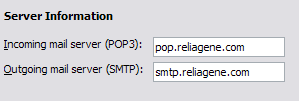
Bạn nên luôn cẩn thận khi viết email hoặc duyệt các trang web trong khi làm việc tại văn phòng. Cố gắng để vượt qua an ninh cũng có thể giúp bạn gặp rắc rối nếu họ phát hiện ra bạn đã bỏ qua hệ thống của họ! Những người CNTT không thích điều đó, tôi có thể cho bạn biết từ kinh nghiệm! Tuy nhiên, bạn muốn bảo mật hoạt động duyệt web và email của mình, đặt cược tốt nhất của bạn là sử dụng VPN như Truy cập Internet Riêng tư.
Điều này yêu cầu cài đặt phần mềm trên máy tính mà bạn không thể thực hiện được nơi đầu tiên. Tuy nhiên, nếu bạn có thể, bạn có thể chắc chắn không ai có thể xem những gì bạn đang làm trong trình duyệt của bạn miễn là họ không cài đặt phần mềm gián điệp cục bộ nào! Không có gì có thể ẩn các hoạt động của bạn từ phần mềm gián điệp được cài đặt cục bộ bởi vì nó có thể ghi lại tổ hợp phím, v.v., hãy cố gắng làm theo hướng dẫn của tôi ở trên và tắt chương trình giám sát. Nếu bạn có bất kỳ câu hỏi hoặc thắc mắc nào, vui lòng bình luận. Hãy tận hưởng!